HONOR Magic7 Lite 5G
Activer la reconnaissance faciale en 9 étapes difficulté Intermédiaire

Votre téléphone
Honor Magic7 Lite 5G
pour votre Honor Magic7 Lite 5G ou Modifier le téléphone sélectionnéActiver la reconnaissance faciale
9 étapes
Intermédiaire
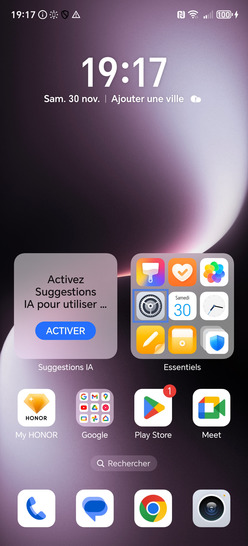
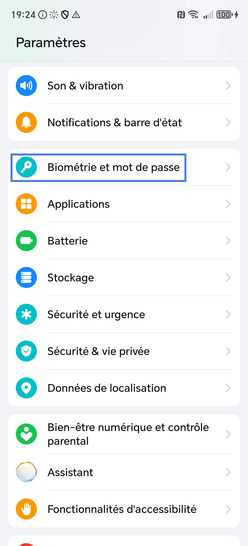
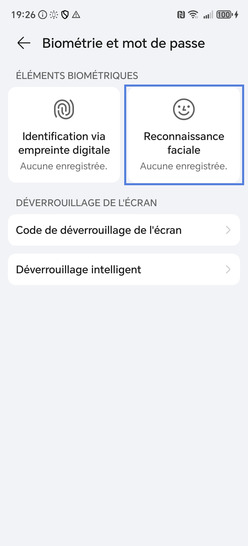
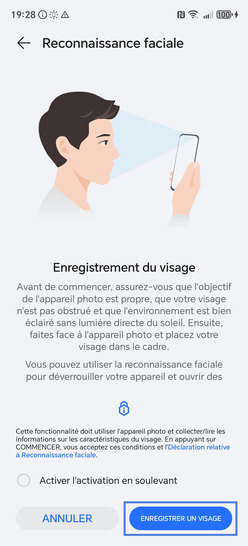
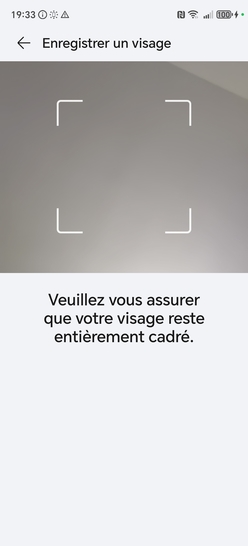
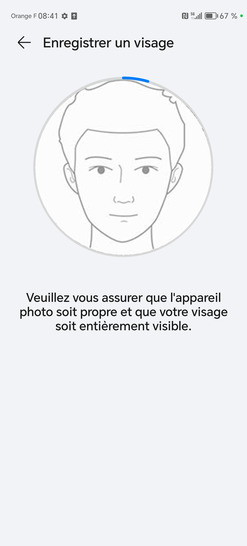
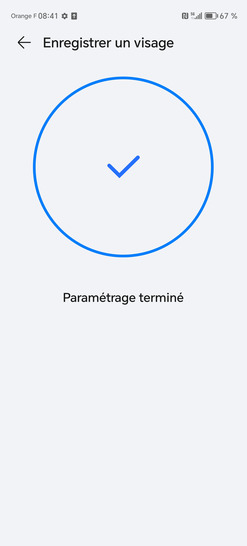
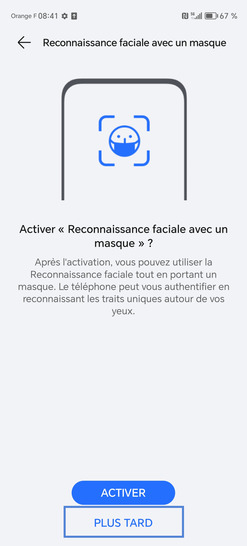
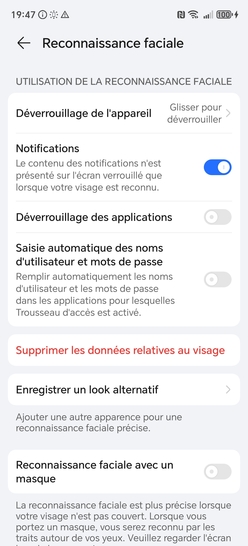
Bravo ! Vous avez terminé ce tutoriel.
Découvrez nos autres tutoriels